Crear nueva versión
La acción Crear nueva versión se utiliza para crear una nueva versión de un objeto Windchill. Al crear una nueva versión de un objeto, la versión se mueve al siguiente rótulo de revisión.
Realice los siguientes pasos para utilizar la acción Crear nueva versión en el flujo de trabajo:
1. Arrastre la acción Crear nueva versión de Windchill al lienzo, coloque el puntero sobre la acción y, a continuación, pulse en  o pulse dos veces en la acción. Se abre la ventana Crear nueva versión.
o pulse dos veces en la acción. Se abre la ventana Crear nueva versión.
2. Si fuera necesario, modifique el valor de Rótulo. Por defecto, el nombre de rótulo es igual que el nombre de acción.
3. Para añadir un tipo de conector de Windchill, consulte Tipos de conector de Windchill soportados.
Si se ha añadido previamente un tipo de conector, seleccione el valor de Tipo de conector apropiado y, en Nombre de conector, seleccione el conector.
4. Pulse en Probar para validar el conector.
5. Pulse en Asignar conector para ejecutar la acción mediante un conector que sea diferente del que se utiliza para rellenar los campos de entrada. En el campo Conector de tiempo de ejecución, proporcione un nombre de conector de Windchill válido. Para obtener más información sobre la opción Asignar conector, consulte el tema sobre el uso de la asignación del conector.
6. En la lista Tipo de entidad, seleccione un tipo de entidad de Windchill:
◦ Parte
◦ Documento
◦ CADDocument
7. En el campo Identificador, proporcione un identificador de entidad Windchill con el formato de identificador de objeto (OID) Windchill, OR:Tipo:ID donde, Tipo es el nombre interno del tipo de entidad Windchill. Un ejemplo de un identificador de pieza es OR:wt.part.WTPart:646192.
Esta acción solo soporta un único identificador. El identificador no debe tener codificación URL.
8. Pulse en Mostrar campos adicionales para ver campos adicionales.
◦ En el campo ID de versión, proporcione el rótulo de revisión, como B o C.
Cada objeto Windchill tiene una versión. Una versión consta de una letra seguida de un separador, como un punto (.), seguido de un número. El número representa la iteración del objeto y la letra representa la revisión del objeto. Por ejemplo: B.2
◦ En Obtener anotaciones de OData, seleccione verdadero para incluir las anotaciones de OData en la salida. El valor por defecto es falso.
9. Pulse en Terminado.
Esquema de salida
Con la acción Crear nueva versión se proporciona un esquema de salida dinámica en función del valor de Tipo de entidad seleccionado. La acción permite devolver los detalles de la entidad Windchill archivada.
Para Tipo de entidad se define en Pieza:
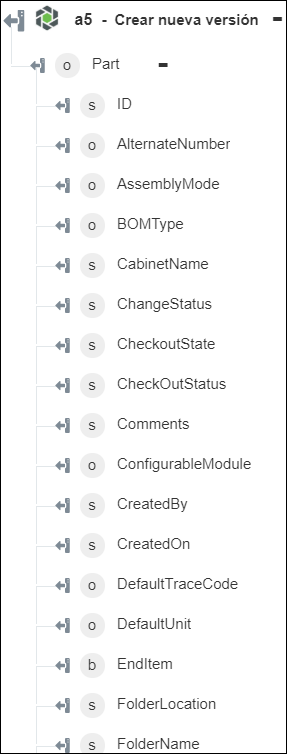
Para Tipo de entidad se define en Documento:
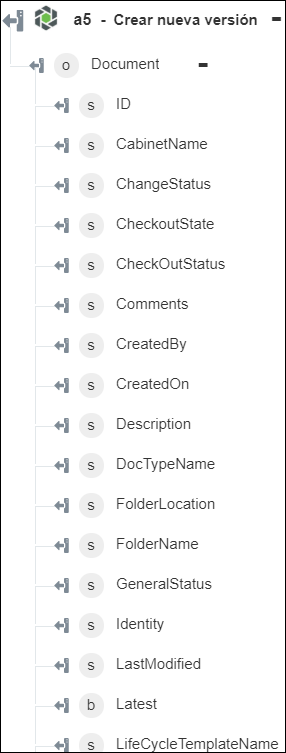
Para Tipo de entidad se define en CADDocument:
